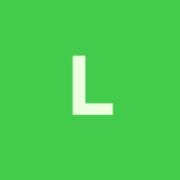So löschen Sie einen Server in Discord
Verschiedenes / / July 28, 2023
Dies ist sowohl vom Computer als auch vom Smartphone aus problemlos möglich.
Was Sie über das Löschen eines Servers in Discord wissen sollten
Wer kann einen Server löschen?
Zunächst ist auf den Unterschied zwischen Verlassen und Löschen des Servers hinzuweisen. Wenn Sie die Community satt haben und kein Interesse mehr an den Inhalten haben, verlassen Sie sie einfach. Dies kann mit jedem Server erfolgen, unabhängig von Ihrer Rolle darin. Dabei handelt es sich jedoch nicht um eine Löschung.
Sie können nur Ihren eigenen Server mit allen Inhalten vollständig löschen. Daher müssen Sie der Eigentümer sein. Weder Moderatoren noch Administratoren noch Miteigentümer haben solche Rechte.
Was passiert nach dem Löschen?
Durch das Entfernen des Servers wird die Existenz beendet Gemeinschaften. Alle Kanäle und Nachrichten auf dem Server werden ebenfalls gelöscht und Discord-Mitglieder werden automatisch ohne Aufforderung oder Benachrichtigung gekickt.
Ist es möglich, einen gelöschten Server wiederherzustellen?
Nein, eine Wiederherstellung ist weder auf eigene Faust noch durch Kontaktaufnahme mit dem Support möglich. Dicsord weist Sie beim Löschen darauf hin und bittet Sie zu bestätigen, dass Sie die Konsequenzen verstehen.
Bevor Sie also den Server loswerden, informieren Sie die Teilnehmer darüber und hinterlassen Sie Kontakte zur Kommunikation. Wenn die Kanäle wichtige Informationen enthalten, speichern Sie diese. Das Gleiche gilt für nützliche Bots, die sich in Zukunft als nützlich erweisen könnten.
So löschen Sie einen Server in Discord auf einem Smartphone
Suchen Sie auf der Hauptregisterkarte nach dem unerwünschten Server und vergewissern Sie sich, dass er Ihnen gehört: Neben dem Spitznamen wird ein Kronensymbol angezeigt.
Tippen Sie auf die drei Punkte und wählen Sie „Einstellungen“.
Gehen Sie zum Abschnitt „Übersicht“ und suchen Sie ganz unten die Schaltfläche „Server löschen“ und klicken Sie darauf.
Bestätigen Sie die Aktion, indem Sie auf Ja klicken. Danach wird der Server vollständig gelöscht und verschwindet aus Discord.
So löschen Sie einen Server in Discord auf einem Computer
Der Messenger-Client verfügt über die gleiche Oberfläche in der Webversion und in Desktop-Anwendungen für Windows, Mac und LinuxEs spielt also keine Rolle, welches Sie verwenden. Gehen Sie zum Entfernen wie folgt vor.
Öffnen Sie den Server über die Seitenleiste und stellen Sie sicher, dass Sie der Eigentümer des Projekts sind, was durch das Kronensymbol neben dem Namen angezeigt wird.
Klicken Sie auf den Namen des Servers und wählen Sie dann „Servereinstellungen“ aus dem Dropdown-Menü.
Scrollen Sie durch die Liste der Aktionen in der Seitenleiste und klicken Sie auf Server entfernen.
Geben Sie zur Bestätigung den Servernamen manuell ein und klicken Sie auf „Server löschen“.
Dies führt zur vollständigen Entfernung des Servers: Er wird nicht mehr in der Seitenleiste angezeigt und existiert nicht mehr.
Lesen Sie auch🧐
- So löschen Sie eine Gruppe in Viber oder verlassen sie
- So löschen Sie einen YouTube-Kanal
- So löschen Sie einen, mehrere oder alle Kontakte auf dem iPhone
- So löschen Sie einen Ordner, wenn er nicht gelöscht wird
- 8 interessante Discord-Server für Kommunikation, Unterhaltung und Bildung